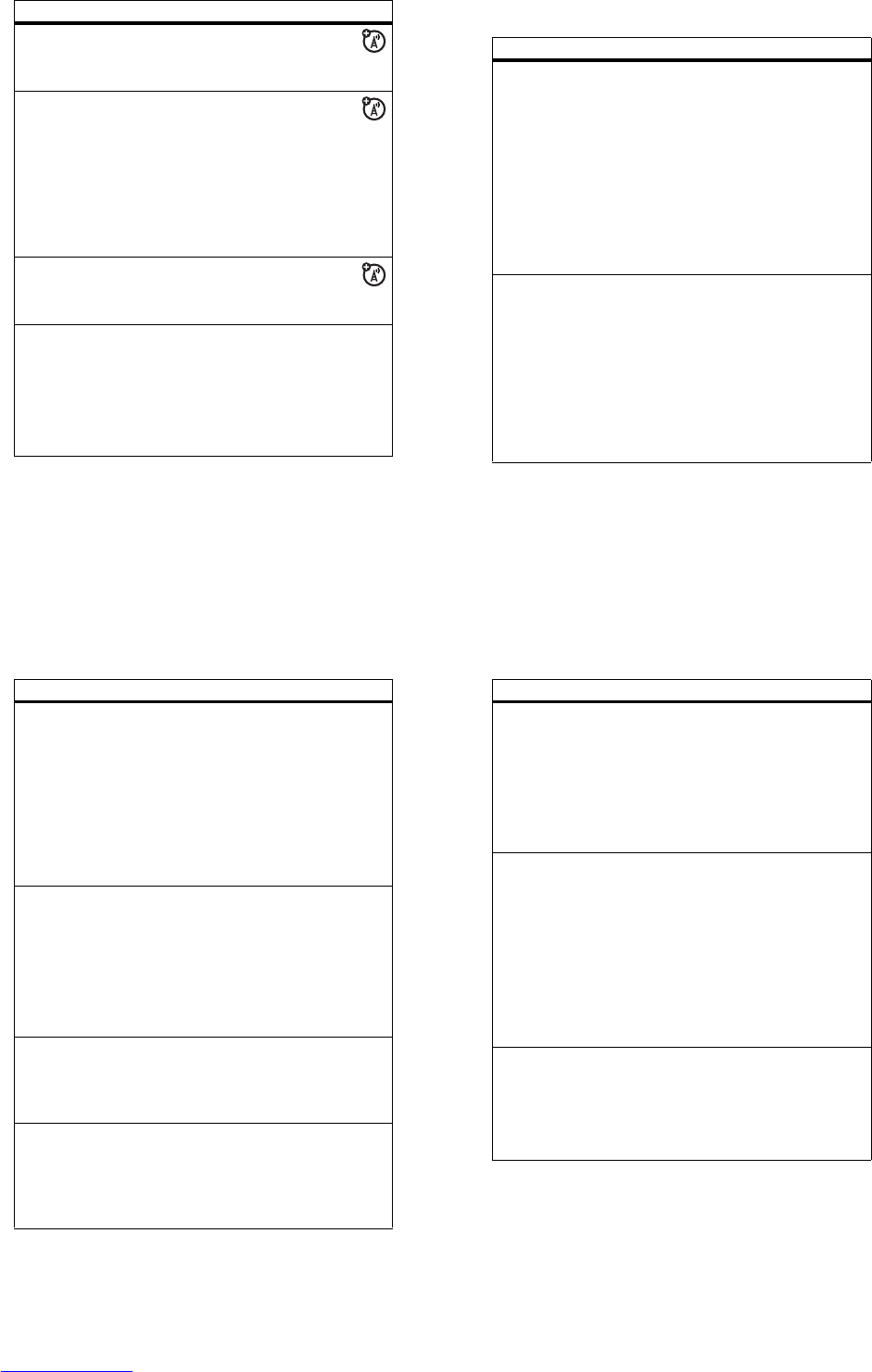70
other features
call barring
Restrict outgoing or incoming calls:
s
>
w Settings
>
Security
>
Call Barring
fixed dial
When you turn on fixed dialling, you
can call only numbers stored in the
fixed dial list.
Turn fixed dialling on or off:
s
>
w Settings
>
Security
>
Fixed Dial
Use the fixed dial list:
s
>
É Tools
>
Dialling Services
>
Fixed Dial
quick dial
Dial preprogrammed phone
numbers:
s
>
É Tools
>
Dialling Services
>
Quick Dial
DTMF tones
Activate DTMF tones:
s
>
w Settings
>
Initial Setup
>
DTMF
To send DTMF tones during a call, just
press number keys or scroll to a number in
the phonebook or recent calls lists and
press
Options
>
Send Tones
.
features
71
other features
phonebook
features
voice dial a
phonebook
entry
(name dial)
Voice dial a number stored in the
phonebook:
Press and hold
N
.
When prompted, say “
name dial
” (within
2 seconds). When prompted again, say the
entry’s name (within 2 seconds).
Your phone matches your voice to a
phonebook entry name. To voice dial a
number not stored in the phonebook, see
page 67.
edit or delete a
phonebook
entry
Edit a number stored in the phonebook:
s
>
n Phonebook
, scroll to the phonebook
entry, and press
Options
. You can select
Edit
,
Delete
, or other options.
Shortcut:
In the phonebook, press keypad
keys to enter the first letters of an entry you
want. You can also press
*
and
#
to see
the entries you use frequently, or entries in
other categories.
72
other features
set ringer ID for
a phonebook
entry
Assign a ring alert (ringer ID) to an entry:
s
>
n Phonebook
>
entry
, then press
Options
>
Edit Contact
>
Ringer ID
>
ringer name
Note:
The
Ringer ID
option isn’t available in
entries stored on the SIM card.
Activate ringer IDs:
s
>
t Ring Styles
>
style
Detail
>
Ringer IDs
set picture ID for
a phonebook
entry
Assign a photo or picture to show when
you receive a call from an entry:
s
>
n Phonebook
>
entry
, then press
Options
>
Edit Contact
>
Picture
>
picture name
Note:
The
Picture
option isn’t available in
entries stored on the SIM card.
set picture ID
view for
phonebook
Show entries as a text list, or with picture
caller ID photos:
s
>
n Phonebook
, then press
Options
>
Setup
>
View by
>
view name
set category for
a phonebook
entry
s
>
n Phonebook
>
entry
, then press
Options
>
Edit Contact
>
Category
>
category name
Note:
The
Category
option isn’t available in
entries stored on the SIM card.
features
73
other features
set category
view for
phonebook
s
>
n Phonebook
, then press
Options
>
Filter by
>
Category
>
category name
You can show
All
entries, entries in a
predefined category, or entries in a
category you create.
Shortcut:
To see other categories in the
phonebook, press
*
or
#
.
create group
mailing list
You can put several phonebook entries in a
group mailing list, then send a message to
the list. To create a list:
s
>
n Phonebook
, then press
Options
>
Create New
>
Mailing List
You can select the list name as an address
for multimedia messages.
Note:
A
Mailing List
cannot include entries
stored on the SIM card.
sort phonebook
list
Set the order in which entries are listed:
s
>
n Phonebook
, then press
Options
>
Setup
>
Sort by
>
sort order
You can sort the phonebook list by
First
Name
,
Last Name
or
Location Number
.
features